Naast het grote aanbod aan streamingdiensten is het handig om te weten dat je films ook via de computer op je iPhone/iPad/iPod kan zetten. Maar hoe krijg je films op de iDevice (zoals ze iPod, iPhone en iPad tegenwoordig noemen)?
Het is meestal wel even een klusje, maar als de werkwijze eenmaal kent, valt het mee. MacHelp legt het uit!
Het probleem is dat alle iDevices standaard maar een beperkt aantal filmformaten kent om af te spelen. De iDevices ondersteunen op het moment van schrijven HEVC, H.264, MPEG‑4 Part 2 en Motion JPEG. Alle films die je af wilt laten spelen op je iDevice moeten dus worden omgezet naar één van deze formaten.
Er is veel software te downloaden vanaf internet, die deze conversie mogelijk maakt. De gratis variant die ik zelf vaak gebruik is HandBrake.
Deze converter is zowel voor de OS X als voor Windows te downloaden. Het mooie is dat het programma helemaal ingesteld is om films om te converteren naar iPod, iPhone of iPad.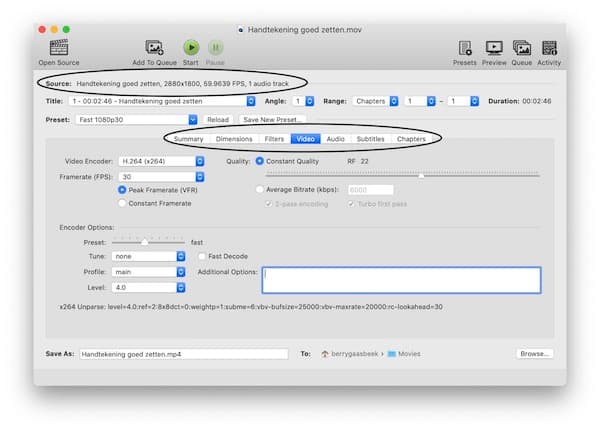
Start je het programma op, dan zul je eerst bij Source moeten kiezen wat je wilt converteren. Dat kan een bestaande film zijn, maar je kunt ook een dvd in je computer schuiven, en deze rechtstreeks converteren.
Als je een dvd gaat converteren, krijg je te maken met meer opties. Ten eerste zul je bij Title moeten kiezen of je een bepaald hoofdstuk of de totale dvd wilt converteren. Soms is het enigszins onduidelijk, maar zoek naar een bestand dat bijvoorbeeld langer dan een uur is. In dat geval heb je vaak de hoofdfilm te pakken.
Bij Save as kun je nog kiezen waar HandBrake de geconverteerde film moet opslaan.
Heb je dit geselecteerd, dan kun je vervolgens bij Audio kiezen welke taal je tijdens de film wilt horen en bij Subtitles kun je kiezen welke ondertiteling je graag onder je film wilt zien.
Vervolgens kan je rechts bij de Presets kiezen voor welke resolutie je de film wilt converteren. Hier staat Apple met een bepaalde resolutie bij de devices. Wanneer je voor de één na hoogste resolutie gaat dan kan je de film prima op je iDevice kijken. Mocht je een 4k Apple TV hebben dan raad ik de hoogste resolutie aan, maar dit is ook afhankelijk van welke film je wil omzetten.
Klik vervolgens op de groene Start-knop om het converteren te laten beginnen. Hoe lang dit proces duurt, is sterk afhankelijk van de snelheid van je computer. Wanneer de convertering is afgerond kan je de film importeren in iTunes zodat je de film kunt synchroniseren.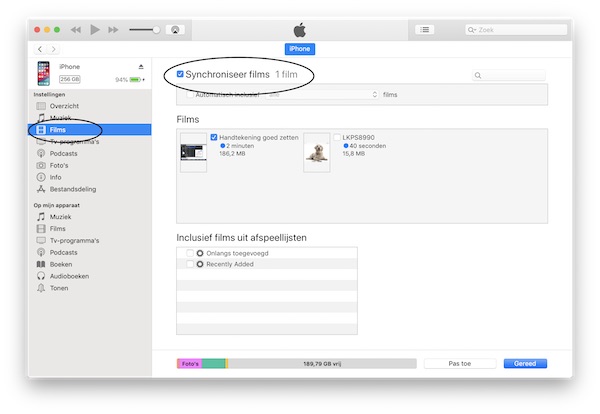
Vervolgens ga je naar iTunes en importeer je de film via Archief -> Voeg toe aan bibliotheek. Al het goed is, komt je film nu in je BIBLIOTHEEK - Films te staan. Sluit nu je iDevice aan. Klik links bij APPARATEN op je aangesloten iPhone, iPad of iPod. Ga vervolgens naar het tabje Films. Als het goed is, is je net toegevoegde film hier nu te zien. Vink Synchroniseer films en je toegevoegde film aan, en klik vervolgens op Pas toe. iTunes zal nu de film overzetten op je iDevice, waar hij onder Video's te vinden is.
Er is een simpelere manier voor het afspelen van films op je iDevice. Hiervoor moet je de gratis VLC (Media Player)-app op je iDevice installeren.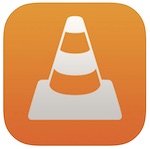
Het mooie van deze app is dat je je films niet meer hoeft te converteren naar het speciale Mpeg4-formaat. VLC speelt heel veel videoformaten (mpg, avi, wmv enz.) af zonder ze te hoeven converteren. Films toevoegen op je iDevice gaat dan ook weer via iTunes, als volgt.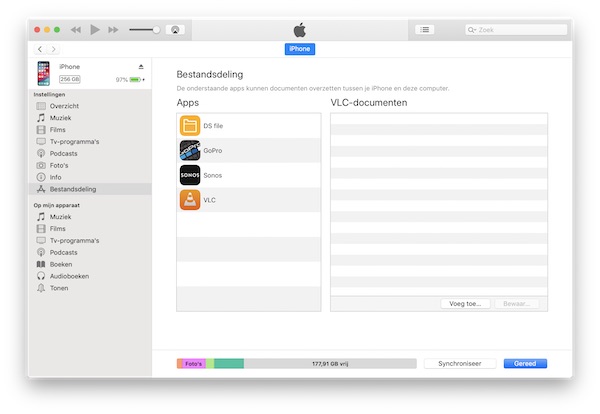
Klik eerst in iTunes onder APPARATEN op je iDevice.
Klik vervolgens boven in het scherm van je aangesloten iDevice op Apps. Je krijgt nu een overzicht te zien van alle apps die je geïnstalleerd hebt op je iDevice. Scroll je iets naar beneden, dan kun je bij Bestandsdeling via de knop Voeg toe... een film toevoegen. iTunes zal vervolgens de film synchroniseren met je iDevice. Start je vervolgens op je iDevice de VLC-app op, dan zal daar de film terug te vinden zijn.
Succes en veel kijkplezier!
Mac Store | Apple Support | Apple Reparatie | ICT Advies | Google G Suite
